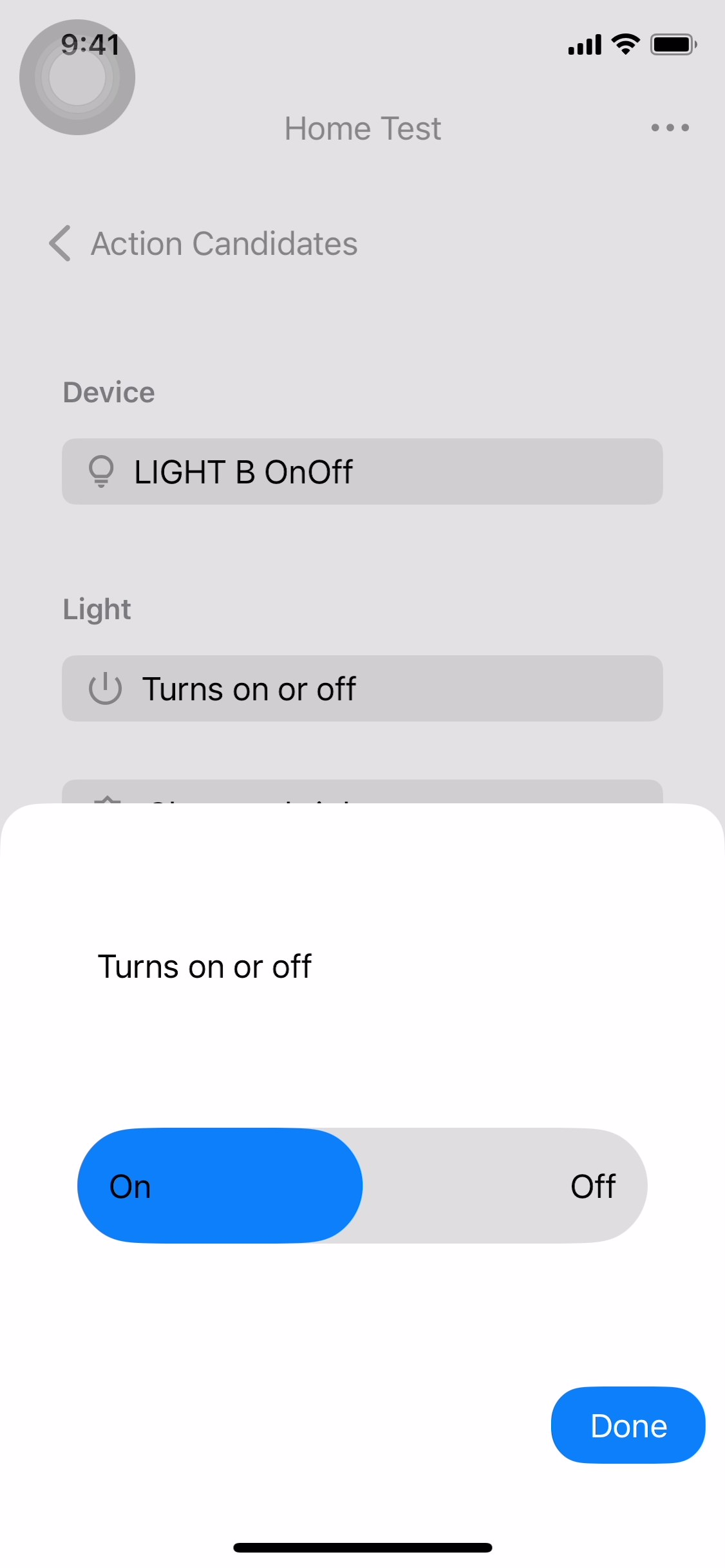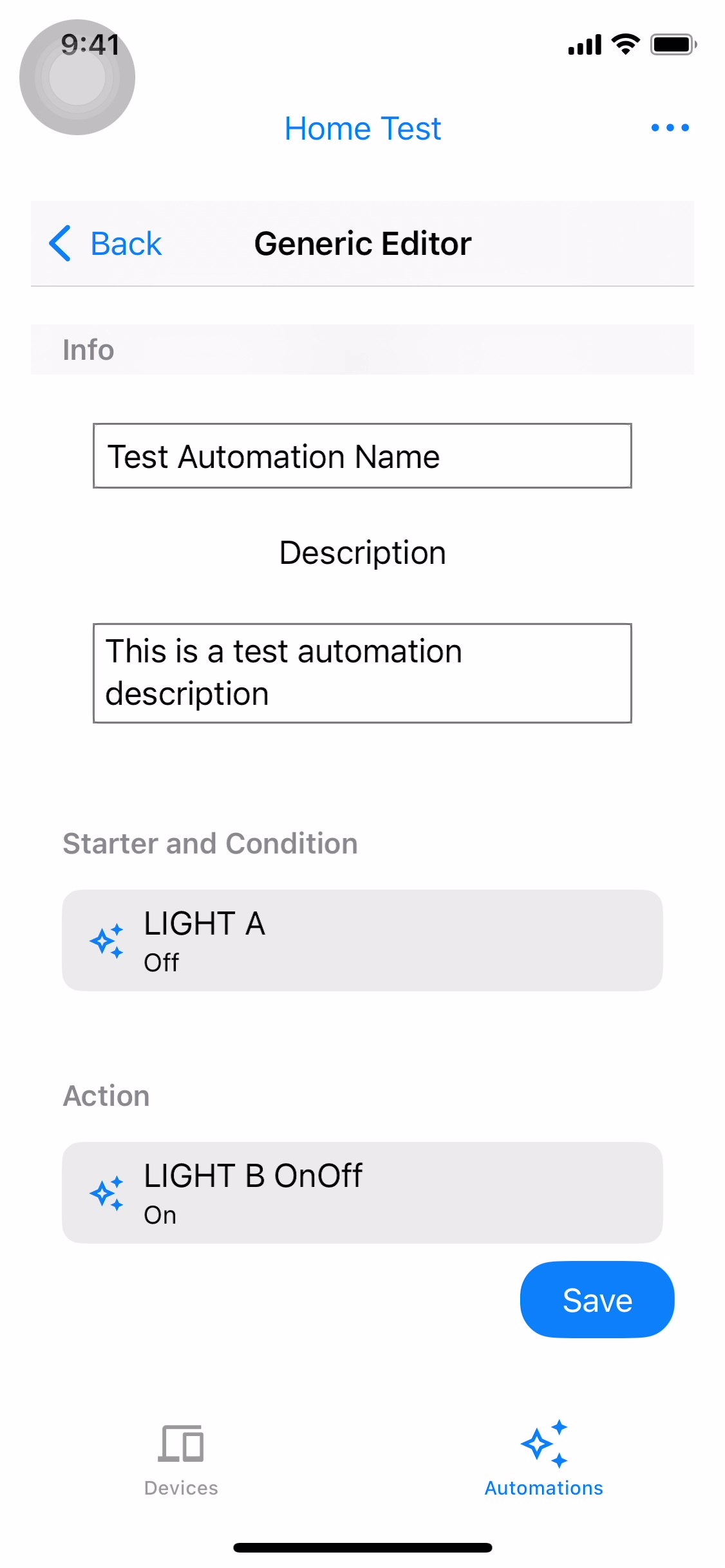באפליקציית הדוגמה מוצגות היכולות הבסיסיות של גישה למכשיר ושליטה בו באמצעות ממשקי ה-API של Home, עבור סוגי המכשירים שבהם היא תומכת.
אחרי השלמת ההרשאה לחשבון ובחירת מבנה, אפליקציית הדוגמה טוענת את כל המכשירים המקומיים שנמצאים במבנה הזה. אם המכשיר נמצא בחדר מסוים, הוא יופיע ברשימה של החדר הזה. האפליקציה לדוגמה תומכת בסוגי המכשירים הבאים:
- תאורה עם טמפרטורת צבע
- תאורה עם אפשרות עמעום
- מנעול דלת
- Extended Color Light
- מאוורר
- חיישן נוכחות
- תאורת הפעלה/השבתה
- יחידה עם מתג הפעלה/כיבוי
- חיישן טמפרטורה
- תרמוסטט
- סוככים ווילונות
פעולות במכשירים קיימים ובפעולות אוטומטיות קיימות
האפליקציה לדוגמה מורכבת משתי כרטיסיות – מכשירים ופעולות אוטומטיות. בכל כרטיסייה מופיע מידע על המבנה, ומאפשר לבצע משימות.
כרטיסיית מכשירים
בכרטיסייה מכשירים (איור 1) מוצגים החדרים במבנה (אמבטיה, סלון, משרד) והמכשירים בכל חדר, יחד עם הסטטוס של כל מכשיר. אפשר גם לנתק את המכשיר או לעדכן את ההרשאות בלחיצה על הסמל more_horiz בפינה השמאלית העליונה של המסך (איור 2).
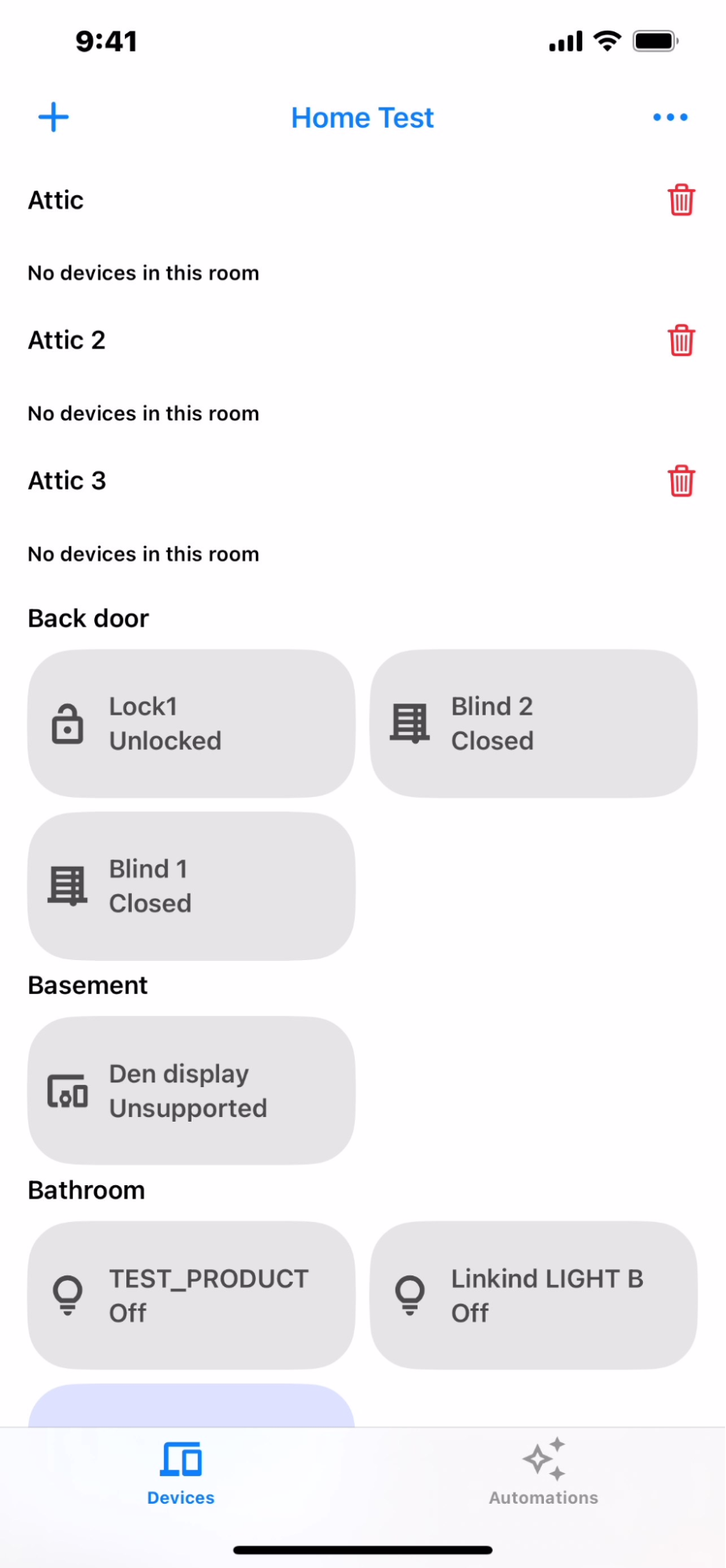
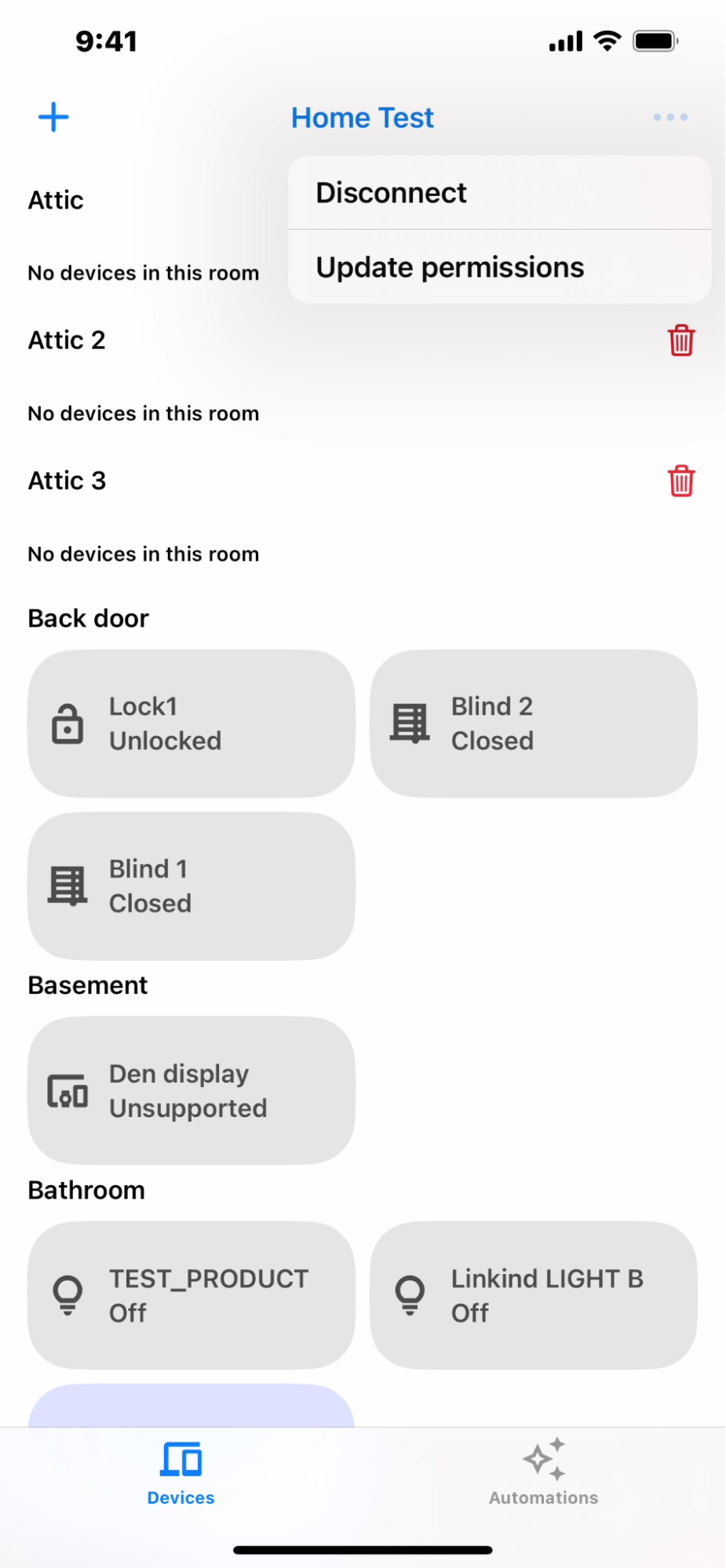
הכרטיסייה 'פעולות אוטומטיות'
בכרטיסייה Automations (איור 3) מוצגת רשימה של כל התרחישים האוטומטיים של המבנה. בכל תהליך אוטומציה מוצגים הגורמים המפעילים והפעולות שלו. יש תמיכה במספר התחלות ובפעולות.
מקישים על תהליך אוטומציה כדי להציג את הפרטים שלו, כפי שמתואר בדוגמה באיור 4. בתצוגה המפורטת הזו אפשר לראות את התיאור המפורט של הגורמים המפעילים, התנאים והפעולות.
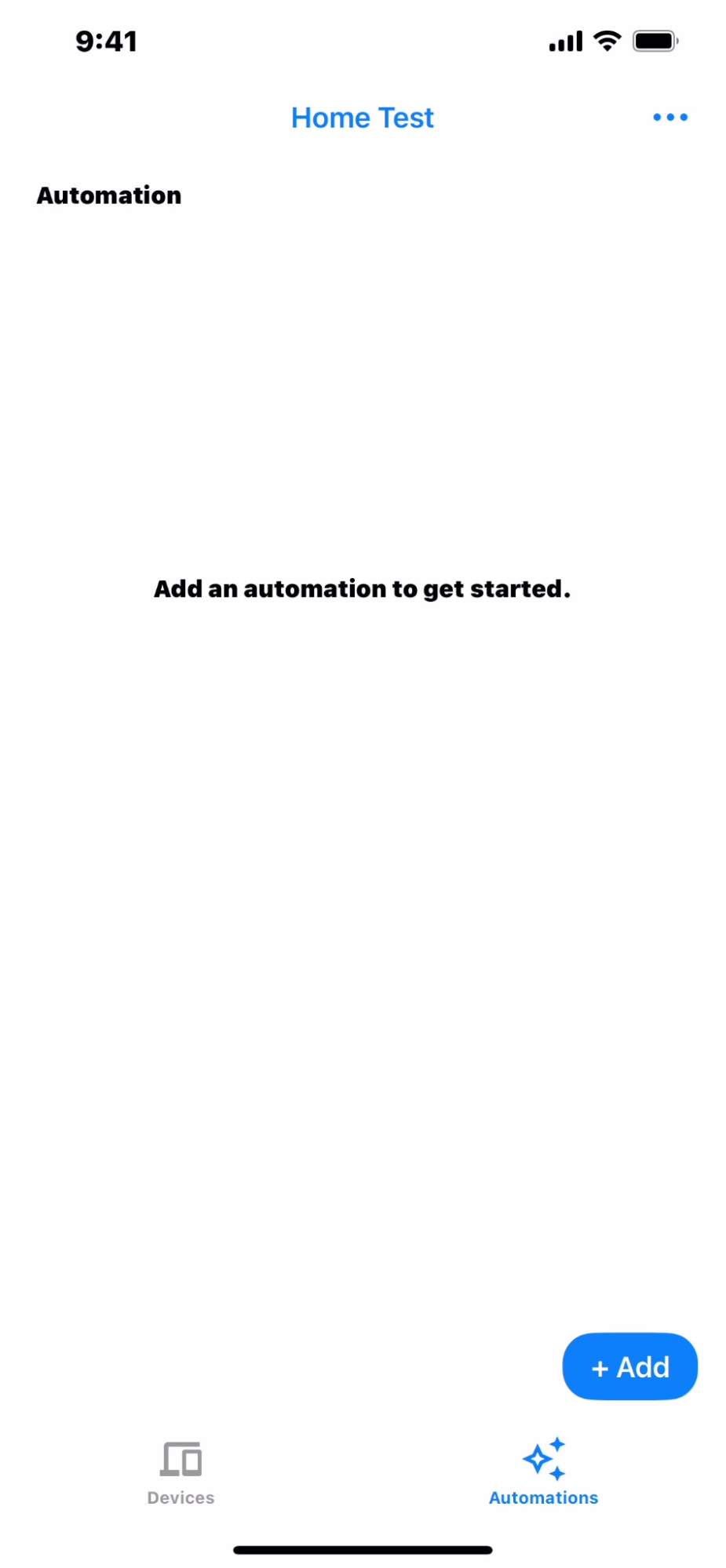
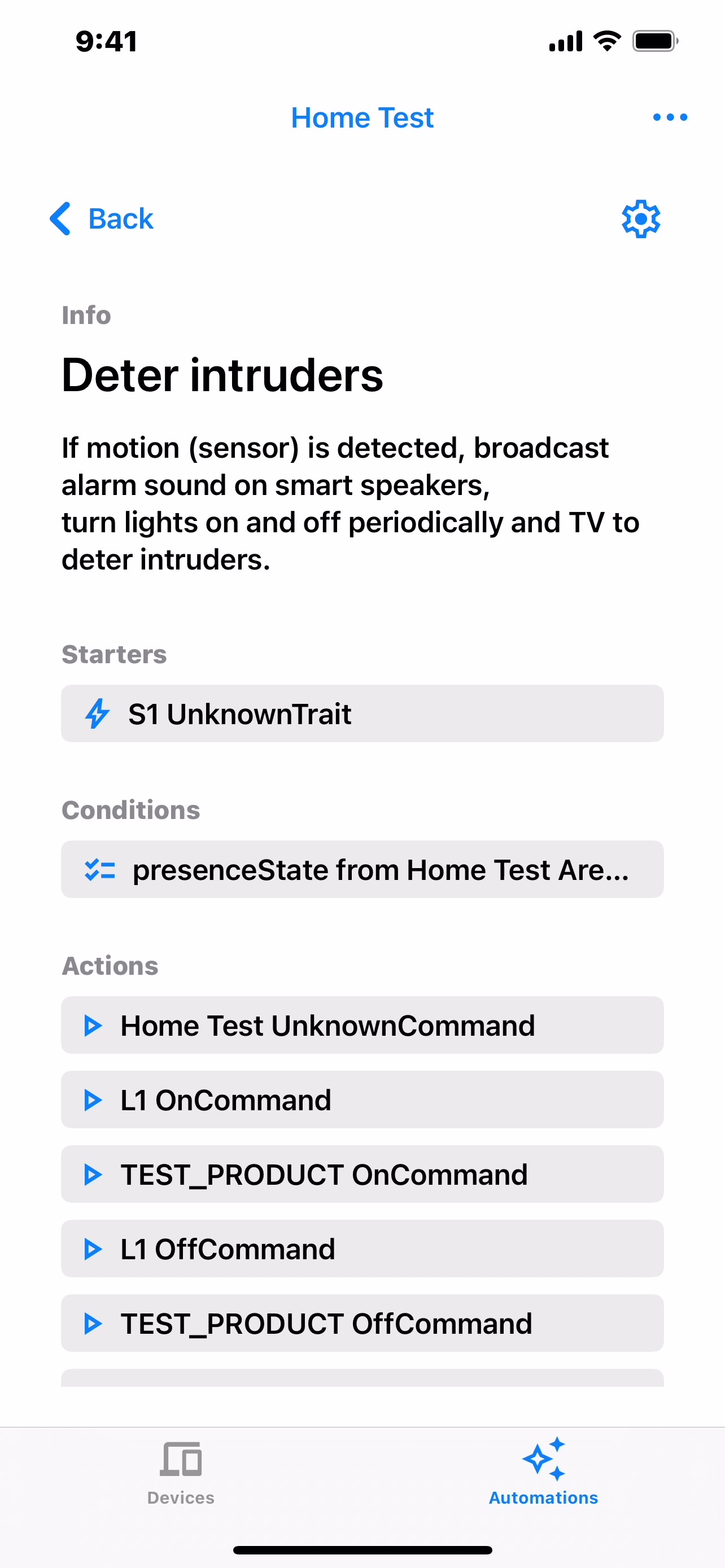
יצירת פעולה אוטומטית
כדי ליצור תרחיש אוטומטי חדש, מקישים על הלחצן +הוספה בתצוגת רשימת התרחישים האוטומטיים (איור 3). במסך הבא תוצג רשימה של הצעות לאוטומציה. בוחרים את האוטומציה הרצויה (איור 5). אם לא מתבצע אכלוס אוטומטי, סימן שהמבנה לא מכיל מספיק מכשירים הדרושים לצורך אוטומציה. לדוגמה, אם רוצים להפעיל את המאוורר ואת התאורה, המבנה צריך לכלול גם את המאוורר וגם את המכשיר של התאורה, אחרת הפעולות האוטומטיות לא יוצגו.
אחרי שבוחרים את האוטומציה, מופיעים הרכיבים למתחילים, התנאים והפעולות (איור 6). לוחצים על Save כדי להוסיף את האוטומציה (איור 7).
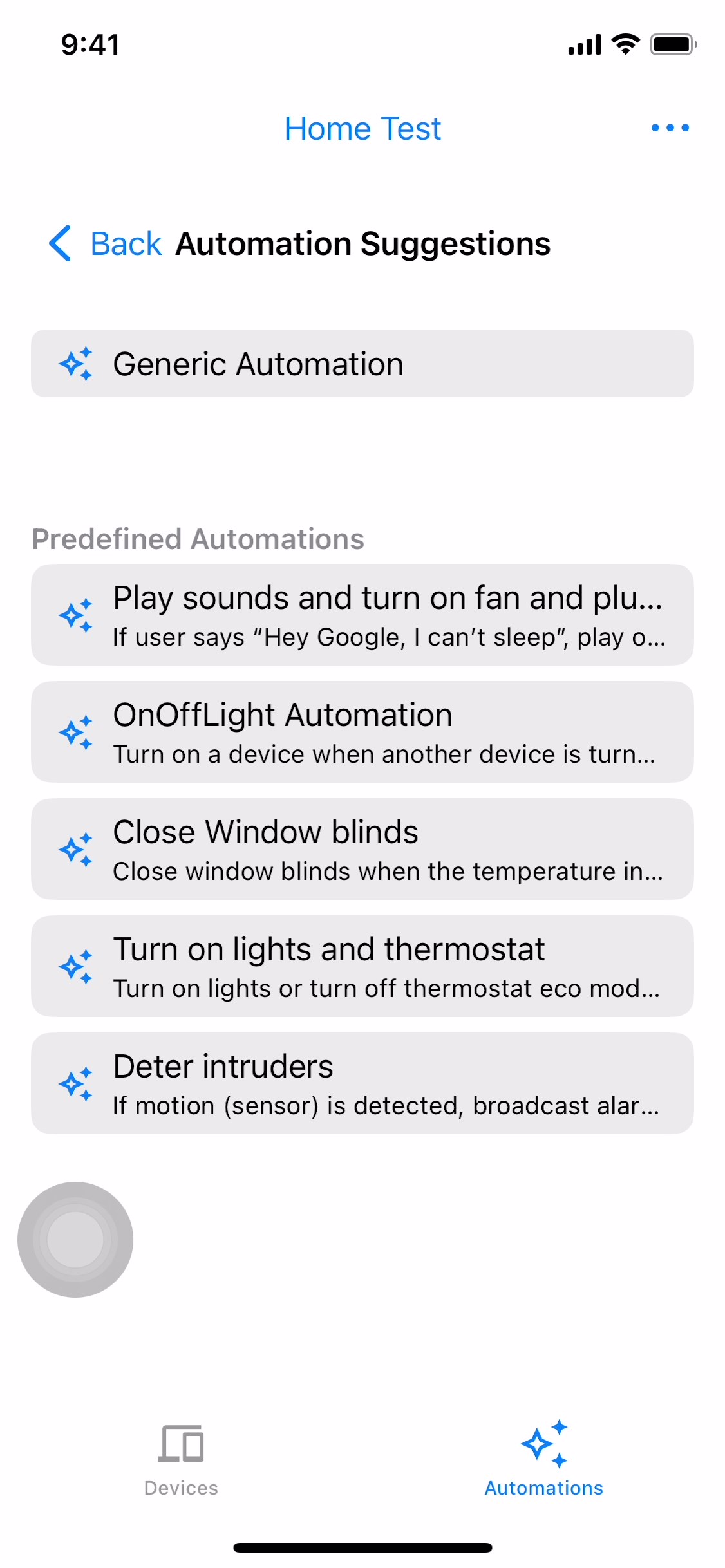


עריכת פעולה אוטומטית
כדי לערוך את השם והתיאור של האוטומציה, בתצוגה המפורטת של האוטומציה (איור 4), לוחצים על סמל ההגדרות ואז על עריכת השם (איור 8). כפי שמוצג באיור 9, עורכים את השם והתיאור וחוזרים אחורה בסיום (איור 8). כדי לשמור, לוחצים על סמל הגדרות ואז על שמירה.
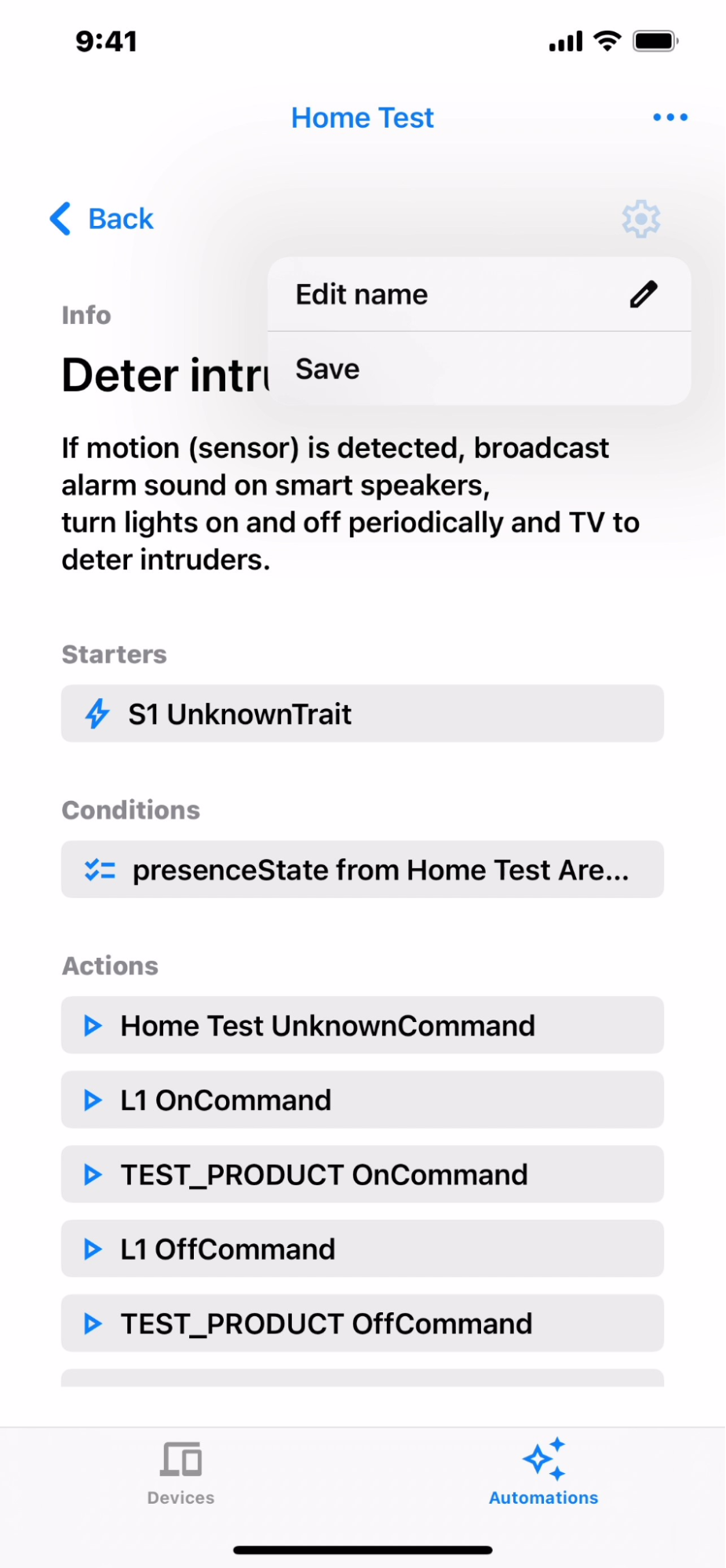

מחיקת פעולה אוטומטית
כדי למחוק פעולה אוטומטית, עוברים לסקירה הכללית של הפעולות האוטומטיות (איור 7). מחליקים שמאלה על האוטומציה שרוצים למחוק ולוחצים על סמל המחיקה (איור 10).

עורך אוטומציה גנרי
בעזרת הכלי לעריכה הכללי אפשר לבחור כל מכשיר במבנה כדי להשתמש בו ב-starters ובפעולות, עם מאפיינים תומכים כתנאים, כשיוצרים סקריפטים של אוטומציה.
כדי להוסיף פעולה אוטומטית גנרית, מקישים על פעולה אוטומטית גנרית במסך ההצעות לאוטומציה (איור 5).
במסך הבא אפשר לערוך את השם והתיאור של האוטומציה.
הוספת סימן לתחילת הפעולה
כדי להוסיף רכיב התחלה, מקישים על הוספת רכיב התחלה ותנאי (איור 11). במסך של המועמדים ל-starter מוצגים ה-starters הזמינים במבנה (איור 12). בוחרים אחת מהאפשרויות להתחלה כדי להמשיך (איור 13).

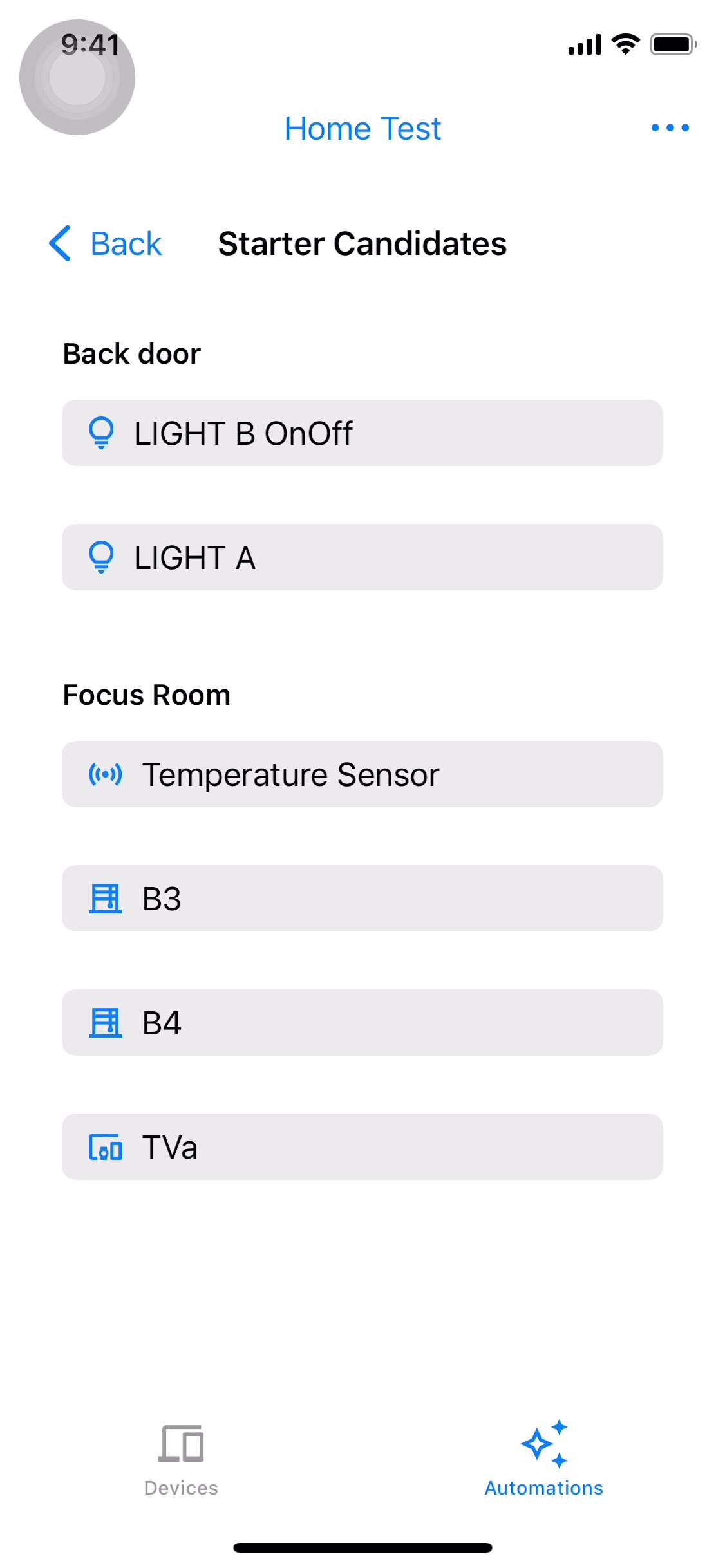

בוחרים באפשרות הפעלה או השבתה או שינוי הבהירות (איור 14 ואיור 15) ומפעילים או משביתים את האפשרות או משנים את הבהירות. בסיום ההגדרה, מקישים על סיום כדי לחזור למסך העורך הכללי. ערכת ההתחלה שבחרתם תופיע במסך הכלי הכללי לעריכה (איור 16).
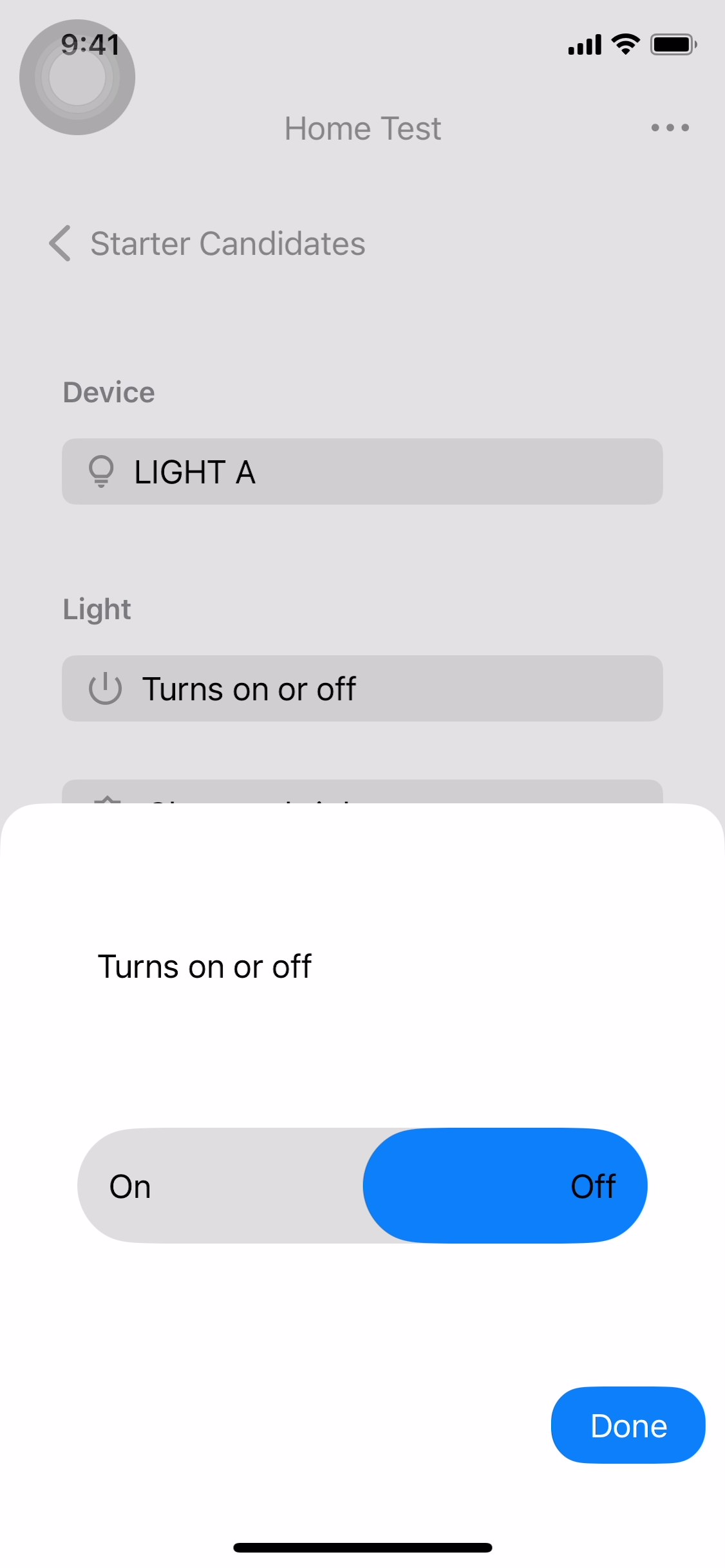
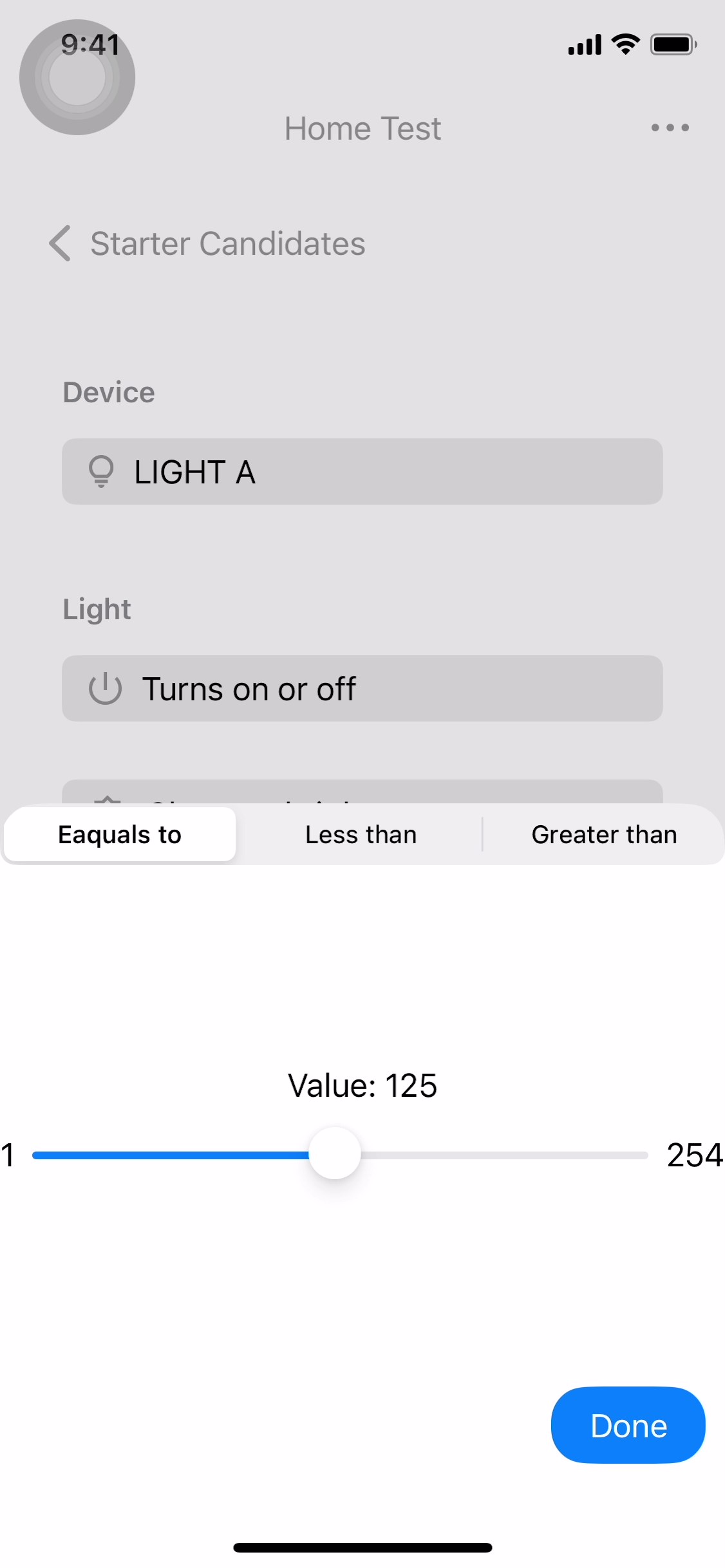
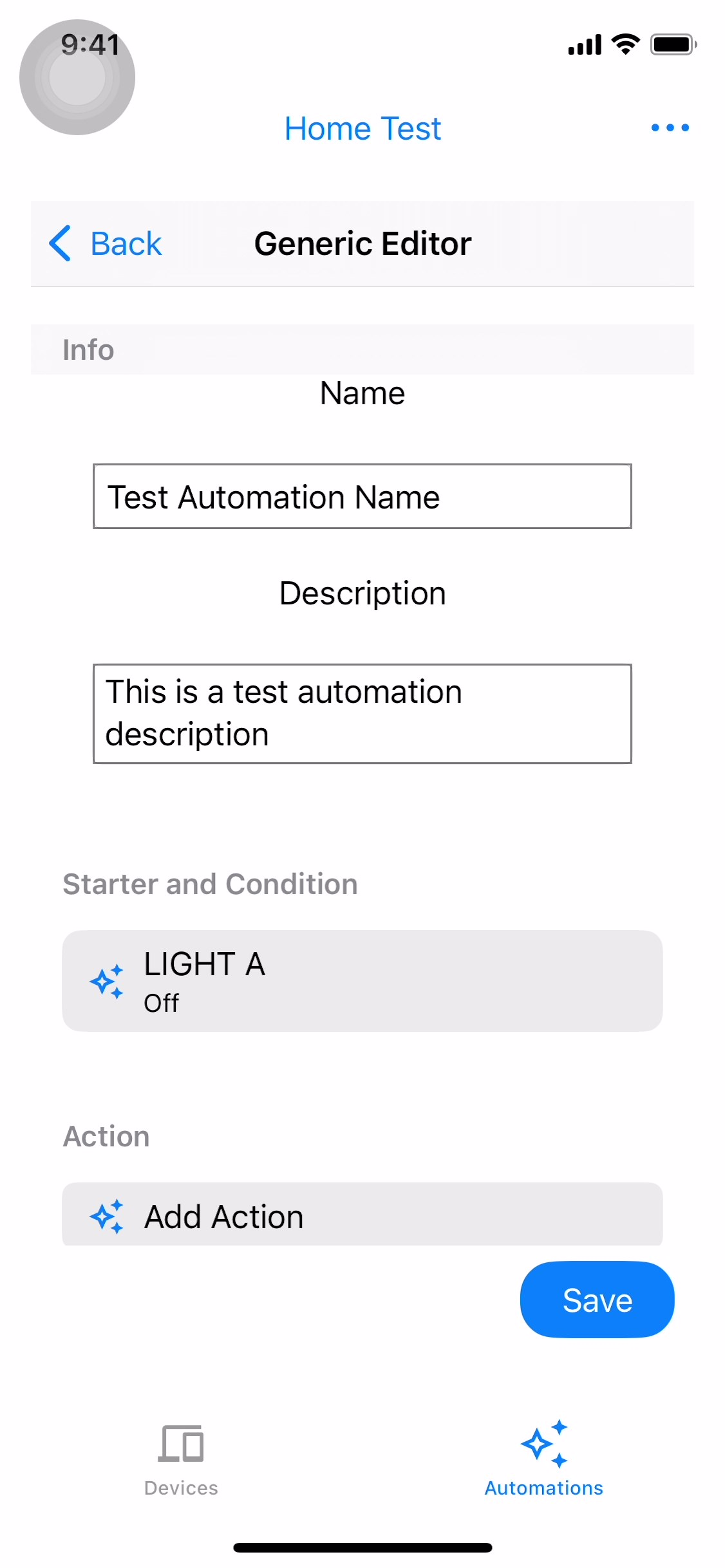
הוספת מועמדת לפעולה
כדי להוסיף מועמדת לפעולה, מקישים על הוספת פעולה (איור 17). במסך Action Candidates מוצגים המועמדים הזמינים לפעולה (איור 18). בוחרים באחת מהפעולות האפשריות כדי להמשיך (איור 19).
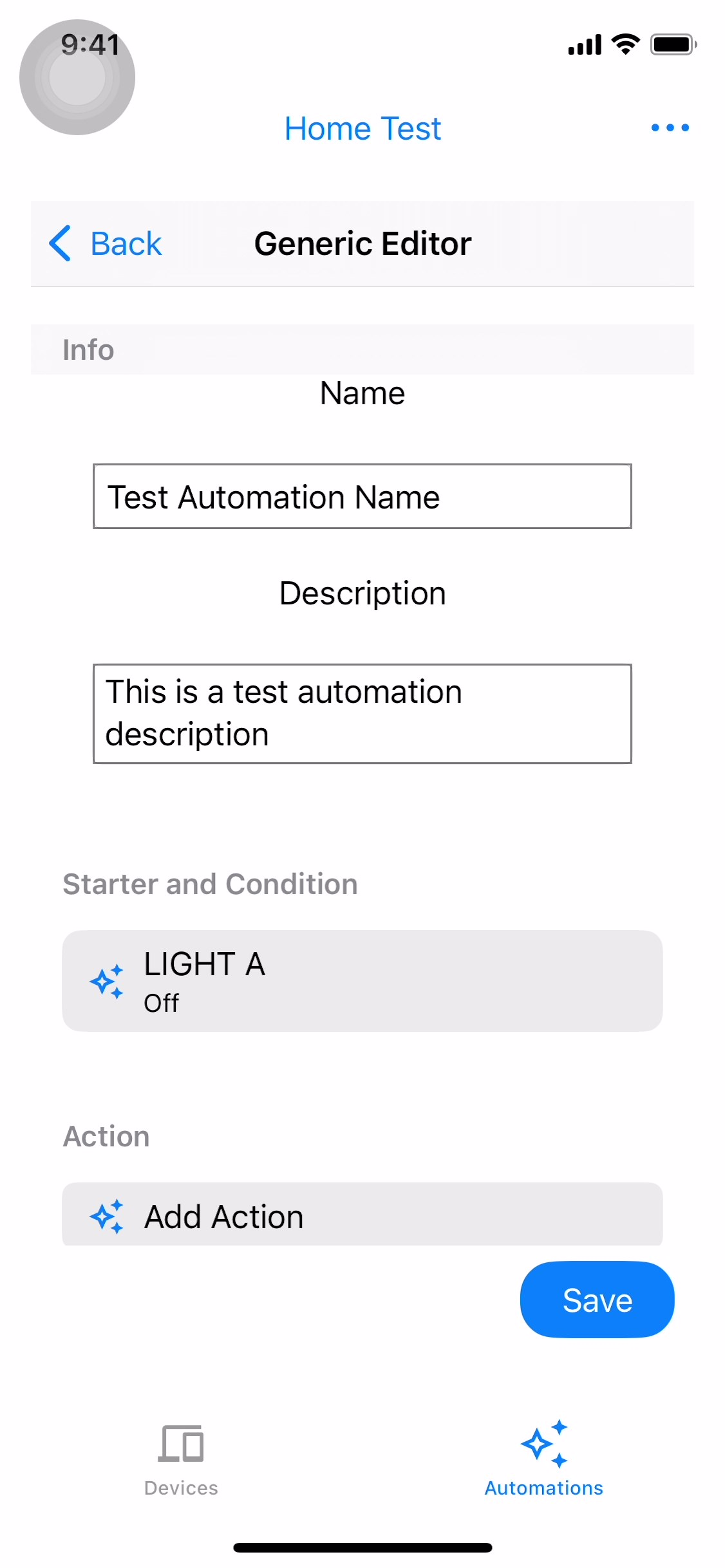
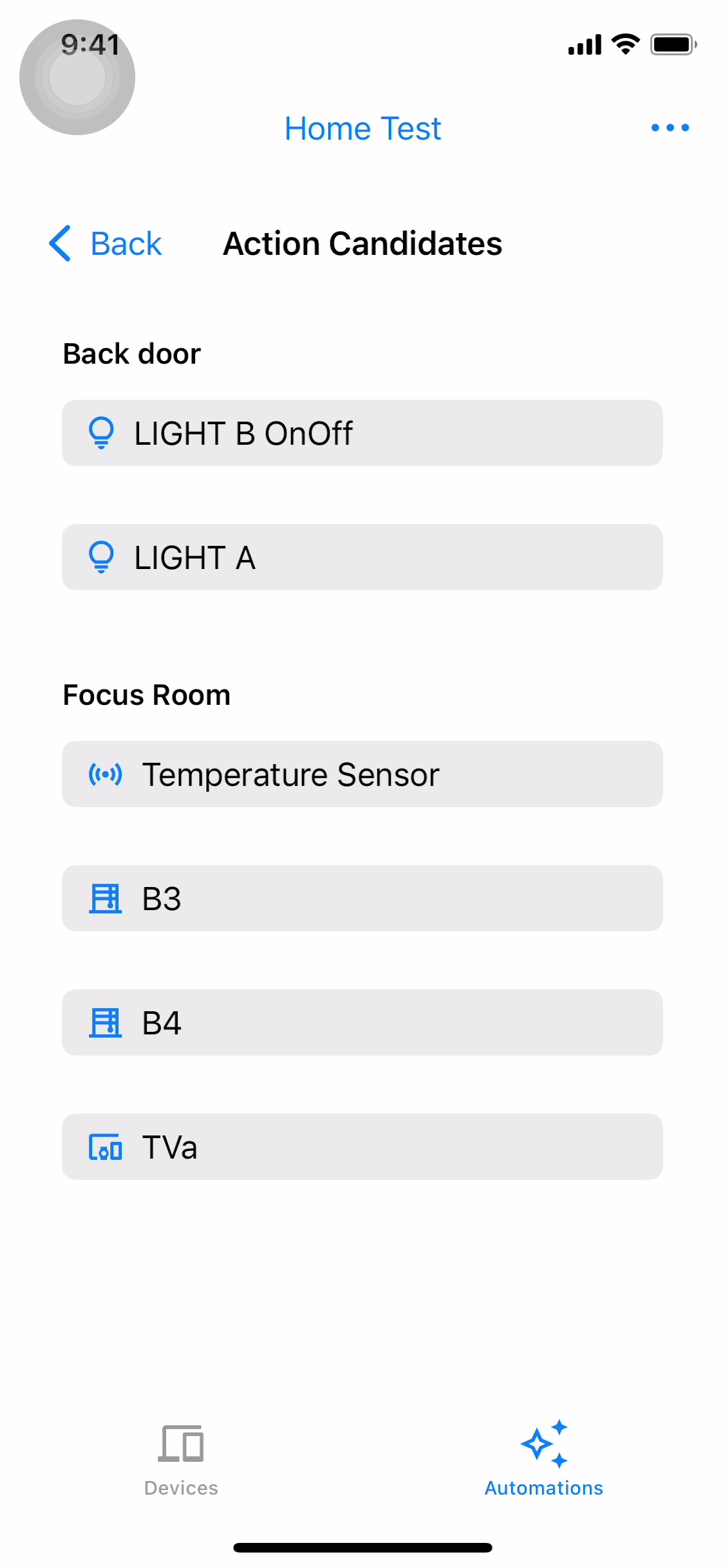
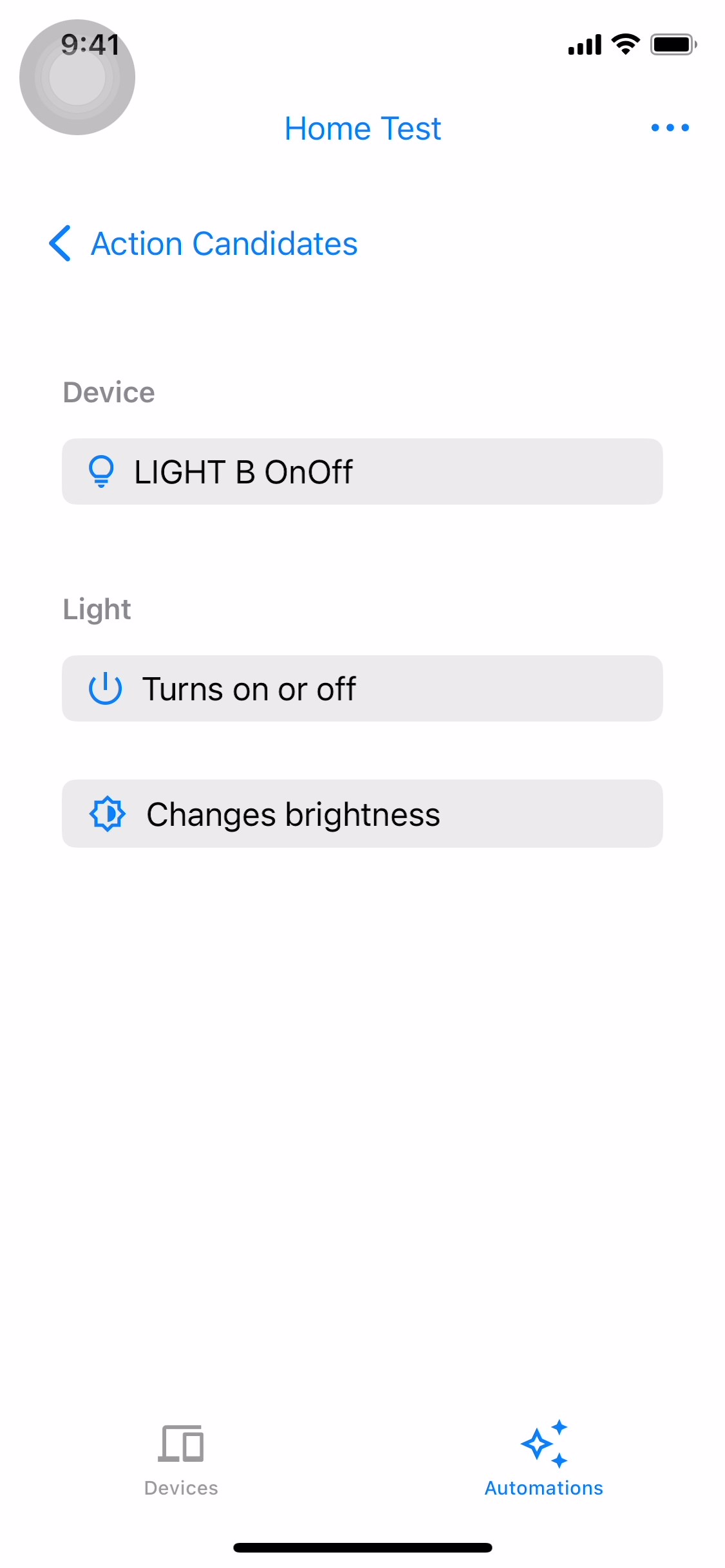
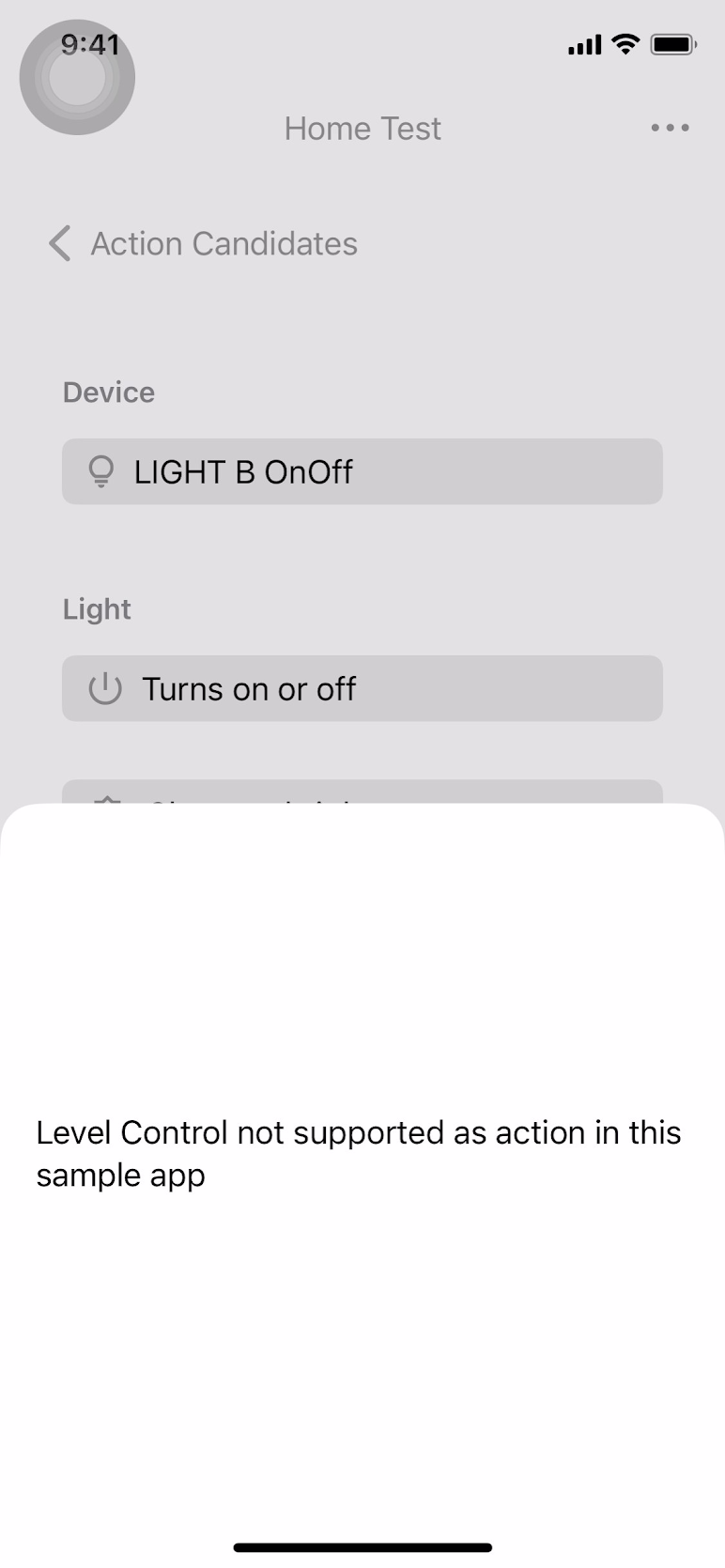
LevelControlTrait לפעולותבוחרים באפשרות הפעלה או השבתה ובוחרים אם המכשיר יופעל או יושבת. מקישים על סיום כדי לחזור למסך העורך הכללי (איור 21). מקישים על שמירה כדי ליצור את האוטומציה (איור 22). הפעולה האוטומטית תוצג בכרטיסייה 'פעולות אוטומטיות' (איור 23).